- Mwandishi Abigail Brown [email protected].
- Public 2023-12-17 07:02.
- Mwisho uliobadilishwa 2025-01-24 12:26.
Na Windows 10, Microsoft hatimaye ilileta kipengele ambacho ni cha kawaida kwenye mifumo mingine ya uendeshaji ya eneo-kazi kwa Windows: kompyuta za mezani nyingi, ambazo kampuni huziita kompyuta za mezani pepe. Inakubalika kuwa hiki ni kipengele cha mtumiaji mwenye nguvu, lakini kinaweza kusaidia mtu yeyote anayetaka shirika la ziada.
Maelekezo katika makala haya yanatumika kwa Windows 10.
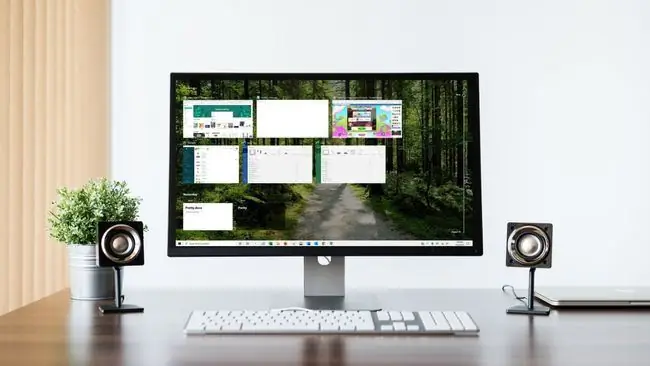
Inaanza na Taswira ya Kazi
Njia muhimu ya kuanzia kwa kompyuta nyingi za mezani ni Taswira ya Kazi ya Windows 10. Njia rahisi zaidi ya kuipata ni ikoni iliyo upande wa kulia wa Cortana kwenye upau wa kazi - inaonekana kama mstatili mkubwa na mstatili mdogo kila upande wake. Vinginevyo, unaweza kugonga ufunguo wa Windows+ Tab
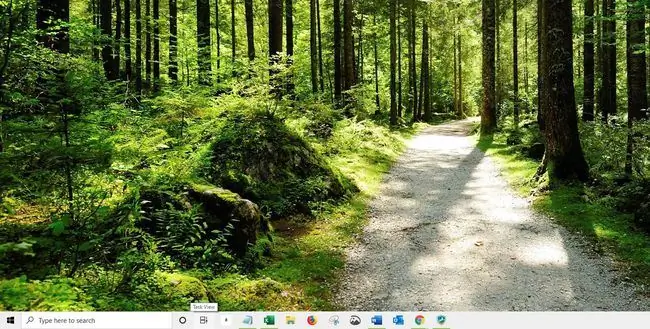
Taswira ya Kazi ni toleo linaloonekana bora zaidi la Alt+ Tab. Inaonyesha madirisha yako yote ya programu wazi kwa muhtasari, na hukuruhusu kuchagua kati yao.
Tofauti kubwa zaidi kati ya Taswira ya Kazi na Alt+ Tab ni kwamba Taswira ya Shughuli itasalia wazi hadi uiondoe - tofauti na njia ya mkato ya kibodi..
Ukiwa kwenye Taswira ya Kazi, utaona kitufe kinachosema Kompyuta mpya ya kompyuta. Chagua hiyo, na chini ya eneo la Task View, mistatili miwili yenye lebo ya Eneo-kazi la 1 na Eneo-kazi 2 itaonekana.
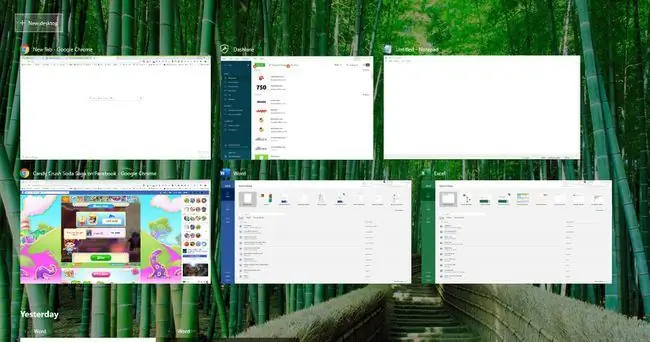
Chagua Desktop 2, na utatua kwenye eneo-kazi safi bila programu zinazoendeshwa. Programu zako zilizo wazi bado zinapatikana kwenye eneo-kazi la kwanza, lakini sasa una nyingine iliyofunguliwa kwa madhumuni mengine.
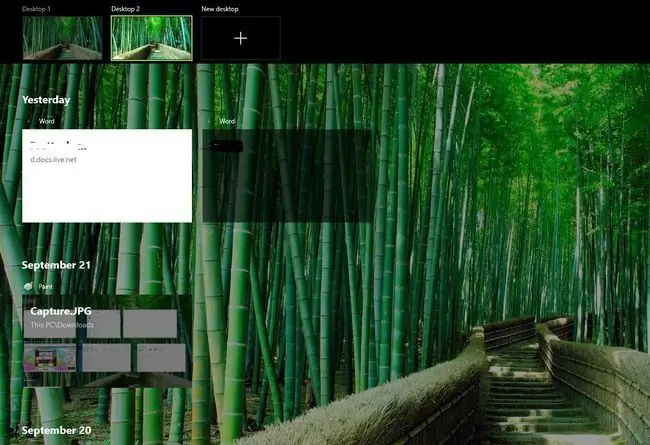
Kwa nini Kompyuta nyingi za Mezani?
Ikiwa bado unakuna kichwa ni kwa nini ungependa zaidi ya kompyuta moja ya mezani, zingatia jinsi unavyotumia Kompyuta yako kila siku. Ikiwa unatumia kompyuta ya mkononi, kubadilisha kati ya Microsoft Word, kivinjari, na programu ya muziki kunaweza kukuumiza. Kuweka kila programu katika eneo-kazi tofauti hurahisisha kusonga kati yao na kuondoa hitaji la kuongeza na kupunguza kila programu kadri unavyohitaji.
Njia nyingine ya kutumia kompyuta za mezani nyingi ni kuwa na programu zako zote za tija kwenye kompyuta moja ya mezani, na burudani yako au vipengee vya mchezo kwenye nyingine, au unaweza kuweka kuvinjari kwa barua pepe na wavuti kwenye eneo-kazi moja na Microsoft Office kwenye nyingine. Uwezekano hauna mwisho na unategemea jinsi unavyopanga programu zako.
Unaweza kuhamisha madirisha yaliyofunguliwa kati ya kompyuta za mezani kwa kufungua Taswira ya Kazi na kisha kutumia kipanya chako kuburuta na kuangusha kutoka kompyuta moja hadi nyingine.
Baada ya kusanidi kompyuta zako zote za mezani, unaweza kuzibadilisha kwa kutumia Task View au kwa kutumia njia ya mkato ya kibodi ufunguo wa Windows+ Ctrl +kulia au mshale wa kushoto ufunguo. Kutumia vitufe vya vishale ni gumu kwa sababu lazima ufahamu ni eneo-kazi gani ulilotumia. Dawati nyingi za mezani zimepangwa kwenye mstari wa moja kwa moja wa kawaida wenye ncha mbili. Ukifika mwisho wa mstari huo, lazima urudi jinsi ulivyokuja.
Kwa vitendo, unahamisha kutoka eneo-kazi la 1 hadi eneo-kazi 2, 3, na kuendelea kwa kutumia kitufe cha kishale cha kulia. Unapofikia eneo-kazi la mwisho, unarudi nyuma kwa kutumia mshale wa kushoto. Ukigundua kuwa unaruka kati ya kompyuta nyingi za mezani bila mpangilio, ni bora kutumia Task View ambapo kompyuta za mezani zote zilizo wazi zimeunganishwa katika sehemu moja.
Chaguo Nyingi za Kompyuta ya mezani
Kipengele cha kompyuta za mezani nyingi kina chaguo mbili muhimu unazoweza kurekebisha upendavyo.
- Chagua Anza.
-
Chagua Mipangilio kutoka kwenye menyu ya Mwanzo.

Image -
Chagua Mfumo.

Image -
Chagua Kufanya kazi nyingi na usogeze chini hadi uone kichwa Virtual desktops.

Image
Hapa kuna chaguzi mbili ambazo ni rahisi kuelewa:
- Chaguo la juu hukuwezesha kuamua kama ungependa kuona aikoni kwa kila programu iliyofunguliwa kwenye upau wa kazi wa kila kompyuta ya mezani au kwenye eneo-kazi pekee ambapo programu imefunguliwa.
- Chaguo la pili ni mpangilio sawa wa njia ya mkato ya kibodi iliyotajwa hapo awali Alt+ Tab mikato ya kibodi.
Kozi nyingi za mezani si za kila mtu, lakini ikiwa unatatizika kuweka programu zako zikiwa zimepangwa katika nafasi moja ya kazi, jaribu kuunda mbili, tatu, au nne katika Windows 10.






